SurfTab xintron i 8.0 BRUKSANVISNING
|
|
|
- Filip Bergqvist
- för 7 år sedan
- Visningar:
Transkript
1 SE SurfTab xintron i 8.0 BRUKSANVISNING
2 Innehållsförteckning 1) Om SurfTab xintron i ) Säkerhetsanvisningar 5 Driftsäkerhet 5 Reparation 6 Avsedd miljö 7 Strömförsörjning 7 Rengöring och skötsel 7 Anvisningar om angivna minnesstorlekar 7 3) Tekniska data 8 4) Förpackningen innehåller 8 5) Reglage och anslutningar 10 6) Ladda SurfTab 10 7) Starta SurfTab 10 8) Komponenter på startskärmbilden 11 9) Använda pekskärmen 12 Bildförlopp 12 Välja en komponent 13 Förstora och förminska visningen 14 Använda knappsatsen på displayen 14 10) Anpassa startskärmbilden individuellt 15 Infoga applikationer på startskärmbilden 15 Ta bort applikationer från startskärmbilden 15 11) Ställa in displaylås 15 12) Ansluta till internet via WLAN 16 13) Skapa/ta bort ett e-postkonto 16 Skapa ett e-postkonto 16 Ta bort ett e-postkonto 17 SE 2
3 14) Installera/avinstallera applikationer 17 Ladda ner och installera applikationer 17 Avinstallera applikationer 18 15) Ansluta andra enheter 18 Ansluta SurfTab till en dator 18 Ansluta en USB-enhet 18 Ansluta en annan enhet via Bluetooth 19 16) Aktivera Standby-läget 19 17) Reset 19 18) Stäng av SurfTab 19 19) Information om upphovsrätt och varumärken 20 Open Source Software 20 20) Information om bortskaffning 21 Bortskaffning 21 Återvinning 21 21) Information om ansvar och garanti 21 3 SE
4 Vi hoppas att du får glädje av din TrekStor SurfTab xintron i 8.0. Läs noggrant igenom avsnitten som följer, så att du lär känna produktens funktioner och hur den används. VIKTIGT! Följ säkerhetsanvisningarna i avsnitt 2. VIKTIGT! Spara bruksanvisningen och ge den till den nya ägaren om du säljer eller ger bort enheten. Du hittar aktuell produktinformation på TrekStors webbplats Fler produkter och tillbehör kan du beställa från 1) Om SurfTab xintron i 8.0 TrekStor SurfTab xintron i 8.0 är en surfplatta med 8" Multitouch-IPS-display för surfning på Internet och uppspelning av applikationer, musik, videofilmer och spel. Använd endast enheten i dess avsedda syfte. Tillverkaren tar inget ansvar för skador som uppstår på grund av att enheten inte använts enligt anvisningarna. Tillverkaren ansvarar inte heller för skadade eller förlorade data eller eventuella följdskador. SE 4
5 2) Säkerhetsanvisningar I den här anvisningen används följande varningssymboler och signalord: a r r i Driftsäkerhet r FARA Varning för situationer som kan leda till dödsfall och/eller allvarliga permanenta personskador. FÖRSIKTIGHET Följ anvisningarna för att undvika personskador och materiella skador. OBS! Följ anvisningarna för att undvika skador. INFORMATION Ytterligare information om användning av enheten! FÖRSIKTIGHET Personer som på grund av fysiska, sensoriska eller kognitiva funktionshinder eller oerfarenhet eller okunskap inte kan hantera produkten på ett säkert sätt får endast befinna sig i närheten av produkten om en ansvarig person håller uppsikt eller ger anvisningar. Håll uppsikt över barn som befinner sig i närheten av produkten. a FARA Lämna inte förpackningarna inom räckhåll för barn. Det finns en kvävningsrisk! a FARA Vissa tillbehörsdelar kan medföra kvävningsrisk för spädbarn och småbarn. Lämna inte detta tillbehör inom räckhåll för spädbarn och småbarn! a FARA Öppna aldrig enhetens eller laddarens kåpa (risk för elstötar, kortslutning och brand)! a FARA För aldrig in några föremål i springorna och öppningarna på enheten eller på laddaren (risk för elstötar, kortslutning och brand)! a FARA Täck inte över enheten eller laddaren under drift eller laddning. Detta kan leda till överhettning (brandrisk)! 5 SE
6 u VARNING Enheten kan generera höga ljudnivåer. För att undvika hörselskador, som kan uppstå direkt, senare eller gradvis, bör man inte uppehålla sig i miljöer med höga ljudnivåer under en längre tid. Tänk på att permanenta hörselskador kan visa sig först efter en tid. Det kan hända att du med tiden vänjer dig vid högre ljudnivåer, så att du tolkar dem som normala. Detta kan dock innebära att din hörsel redan har påverkats. Ju högre du ställer in ljudnivån, desto snabbare kan din hörsel skadas. a FARA Vi tanker pa din sakerhet! I gatutrafiken kommer sakerheten alltid i forsta rum. Skydda dig sjalv och andra trafikanter genom att bara anvanda enheten nar trafiklaget tillater och du inte forsatter nagon annan i fara eller star i vagen for nagon. For din egen sakerhets skull staller du in enhetens ljudstyrka sa att du aven fortsattningsvis uppfattar alla ljud i din omgivning. Den gallande lagstiftningen for din region galler. r o p Reparation r r OBS! Utsätt inte enheten för högt tryck. Det finns risk för att den går sönder. Använd inte USB-kablar som är längre än 3 m. Om enheten utsätts för en elektrostatisk urladdning kan det leda till avbrott i dataöverföringen mellan enheten och datorn eller medföra störningar i enhetens funktioner. I så fall ska du lossa enheten från USB-porten och ansluta den igen, eller återupprätta WLAN-anslutningen. OBS! Enheten innehåller inga komponenter som ska underhållas eller rengöras. OBS! Slå omedelbart av enheten om den blir blöt. Kontrollera att enheten är driftsäker innan den tas i bruk igen. SE 6
7 Avsedd miljö j m e h Skydda enheten mot extremt höga och låga temperaturer och temperatursvängningar. Använd den bara vid en omgivande temperatur på mellan 10º C och 40º C. Ställ inte enheten nära en värmekälla och skydda den mot direkt solljus. Utsätt aldrig enheten för fukt, kondens eller väta. Se till att omgivningen är så fri från damm som möjligt när enheten används eller förvaras. Strömförsörjning r r FÖRSIKTIGHET Använd alltid bara originalladdaren eller en laddare med rätt strömstyrka och spänning för att undvika skador på enheten. Om du måste använda en universalladdare måste den inte bara ha rätt strömstyrka och spänning utan även rätt polriktning. Om dessa specifikationer inte följs kan din enhet få skador som inte går att reparera! FÖRSIKTIGHET Ladda ej enheten om batteriet är skadat eller läcker. Rengöring och skötsel g Ytorna på enheten får aldrig rengöras med lösningsmedel, thinner, rengöringsmedel eller andra kemiska produkter. Använd istället en mjuk, torr trasa eller en mjuk pensel. Anvisningar om angivna minnesstorlekar q Uppgifterna om minnesstorlek på förpackningen och i Tekniska data avser enhetens totala minnesstorlek. Den minneskapacitet som visas av operativsystemet för din enhet kan avvika från den angivna kapaciteten eftersom en del av det totala minnet tas upp av operativsystemet och systemprogram när enheten är driftklar. 7 SE
8 3) Tekniska data Processor (CPU) Intel Atom Processor Z3735G (up to 1.83 GHz, 2 MB Intel Smart Cache) Minneskapacitet 16 GB Datorminne (RAM) 1 GB DDR3 Grafikprocessor (GPU) Intel HD Graphics Bildskärmstyp kapacitiv 11 punkters IPS-pekskärm Bildskärmsstorlek 8" (20,3 cm) Bildformat 16 : 10 Bildskärmsupplösning 1280 x 800 Gränssnitt Micro-USB 2.0 (med värdfunktion), Audio-Out/ Mic-In, mikrofon, kamera, minneskortsläsare, WLAN, Bluetooth, Miracast Minneskort som stöds microsd, microsdhc, microsdxc Kamera 2 MP / 0.3 MP Mått (B x H x D) 213 x 129,5 x 10 mm Vikt 348 g Material i höljet plast Operativsystem Android (KitKat ) Operativsystem som stöds Linux, Mac OS (från OS X 10.6), Windows (Windows 10, 8, 7, Vista, XP) Batteri litiumpolymer 4) Förpackningen innehåller TrekStor SurfTab xintron i 8.0 USB-kabel (Micro-USB / USB-A) USB-värdadapterkabel (Micro-USB/USB-A (hona)) Nätaggregat 100 V 240 V Rengöringsduk Snabbanvisning Produktsäkerhet och juridisk information SE 8
9 A B C D E F G H I SurfTab xintron i 8.0 M.No.:ST Designed in Germany Made in China TrekStor GmbH, Kastanienallee Lorsch, Germany J 9 SE
10 5) Reglage och anslutningar A) Kamera (framsida) B) Högtalare C) Pekskärm D) Kamera (baksida) E) Micro-USB-uttag / Laddningsuttag F) Audiouttag G) Av/På-knapp H) Volymreglage I) Minneskortsplats J) Mikrofon 6) Ladda SurfTab Ladda upp din SurfTab helt före den första användningen. Anslut din SurfTab via USB-kabel och koppla in nätdelen i en stickkontakt. När den tvåfärgade statuslysdioden lyser gult är SurfTab helt uppladdad. Uppladdning på datorn tar i regel längre tid än uppladdning via stickkontakt. i Först efter ca 10 laddningscykler är batteriets maximala användningstid tillgänglig. 7) Starta SurfTab Du kan starta din SurfTab när den har laddats upp helt. Starta enheten genom att trycka på På-/Av-knappen i 2 4 sekunder. Låsskärmbilden visas genast sedan enheten har startats. Lägg fingertoppen på låssymbolen på låsskärmen och dra den åt höger mot det öppna låset. SurfTab visar nu startskärmbilden. i När du ska ta SurfTab i drift för första gången visas en konfigurationsguide som hjälper dig att göra de första viktiga inställningarna på din SurfTab. De inställningar som du gör här (t.ex. språk eller WLAN) kan du senare ändra igen under "Inställningar" i applikationsmenyn. SE 10
11 8) Komponenter på startskärmbilden A) Google -sökning B) Google -språksökning C) Statusfält och kortmeny (för att visa kortmenyn drar du statusfältet nedåt åt höger) D) Snabbstartslist E) Tillbaka till föregående skärmbild F) Applikationsmeny G) Home-ikon (tillbaka till startskärmbilden) H) Visning av alla öppnade komponenter 11 SE
12 9) Använda pekskärmen Bildförlopp Startskärmbilden på SurfTab går upp till 4 sidor från det första fönstret. Du skapar sidorna genom att placera appar på de möjliga sidorna (se kapitel 10). Du når dessa sidor genom att stryka med fingertoppen från höger till vänster (eller tvärtom) över skärmbilden. i Du kan se hur många sidor du har skapat i en lista över snabbstartslisten. Sidan du befinner dig på är markerad. I ett öppnat fönster (t.ex. i en meny, i webbläsaren, i en tillämpning eller i mappar) "drar" du skärmbilden genom att stryka med fingertoppen i önskad riktning på skärmbilden. i Hantera pekskärmen med fingrarna eller med en särskild displaypenna (finns i fackhandeln). Använd absolut inte vanliga pennor eller andra vassa föremål! SE 12
13 Välja en komponent Vidrör kort den önskade ikonen med fingertoppen för att öppna en komponent eller välja ett alternativ. i Om du vill stänga en nyligen använd komponent (applikation, widget, meny) så klickar du på visningen av alla öppnade komponenter. Lägg fingertoppen på den komponent som ska stängas och stäng den genom att dra komponenten till vänster eller höger. 13 SE
14 Förstora och förminska visningen Storleken hos några fönster (bilder, webbsidor osv.) kan ändras. För att förstora visningen drar du samtidigt isär två fingertoppar som du håller mot skärmbilden. På motsvarande sätt drar du istället ihop två fingertoppar som du håller mot skärmbilden för att förminska visningen. Använda knappsatsen på displayen När du klickar på ett textfält för att skriva in text (t.ex. en webbadress) visas displayens knappsats. Skriv in texten som vanligt via knappsatsen. Använd även knapparna?123 samt ~[<" för att skriva in siffror och specialtecken. Tryck längre på en viss bokstav om du vill använda alternativa bokstäver (t.ex. sådana som har accent eller omljud), så visas de tillgängliga alternativen. i Under "Inställningar" + "Språk och inmatning" + "Tangentbord och inmatningmetoder" kan du göra fler inställningar på displayens knappsats. SE 14
15 10) Anpassa startskärmbilden individuellt Infoga applikationer på startskärmbilden a) Klicka på applikationsmenyn på snabbstartslisten på startskärmbilden. En skärmbild öppnas där du ser de aktuella tillgängliga applikationerna. b) Håll den valda applikationen intryckt tills startskärmbilden visas. c) Förflytta nu den valda ikonen till en valfri plats innanför det visade fönstret. Om du drar ikonen till kanten på sidan så kan du även placera den på en annan sida. i Du kan när du vill flytta en ikon som har placerats på startskärmbilden. Håll fingertoppen på den ikon du vill flytta tills den kan flyttas. Nu kan du placera den valda ikonen på valfri ledig plats innanför det önskade fönstret. Ta bort applikationer från startskärmbilden a) Klicka på motsvarande ikon och håll den intryckt om du vill ta bort en applikation från startskärmbilden. På skärmbildskanten visas "Ta bort" resp. "X". b) Håll ikonen nedtryckt och dra den till " Ta bort" respektive "X" tills den visas med röd bakgrund. i Detta tar endast bort länken till startskärmbilden, inte själva applikationen. Hur du tar bort en applikation helt från SurfTab kan du läsa under ) Ställa in displaylås Vi rekommenderar att du skapar ett displaylås för att förbättra säkerheten kring de data som finns på din SurfTab. Gör så här: a) Gå via applikationsmenyn till "Inställningar". b) Dra listan uppåt tills menypunkten "Säkerhet" visas. Klicka på "Säkerhet". c) Klicka nu på "Skärmlås". d) Klicka nu på den önskade formen av displaylås för att sedan ställa in det. i Vid varje upplåsning av displayen får du nu ange den identifieringstyp som du har ställt in. 15 SE
16 12) Ansluta till internet via WLAN Du kan ansluta SurfTab till Internet via WLAN. Om du vill ansluta till ett nytt trådlöst nätverk gör du så här: a) Gå via applikationsmenyn eller kortmenyn till "Inställningar". Här hittar du punkten "Wi-Fi". b) Skjut På-/Av-knappen från "AV" till "PÅ". c) Klicka nu på "Wi-Fi". I följande fönster visas alla tillgängliga trådlösa nätverk. d) Klicka på det nätverk du vill ansluta till. Ett inmatningsfönster visas. Här anger du nätverksnyckeln ("Lösenord") för det valda trådlösa nätverket och klickar på "Anslut". e) SurfTab ansluts sedan till det trådlösa nätverket och via detta till Internet. Nu kan du surfa på Internet via en webbläsarapplikation. i Om du en gång har upprättat en förbindelse till WLAN, så väljer SurfTab automatiskt detta så snart det finns inom räckvidd. Du behöver inte ange nätverksnyckeln på nytt. i Om du vill spara ström bör du stänga av WLAN-funktionen när den inte används. 13) Skapa/ta bort ett e-postkonto Skapa ett e-postkonto a) Anslut din SurfTab till Internet. b) I snabbstartslisten eller i applikationsmenyn väljer du "E-post". c) Ange en giltig e-postadress i det övre inmatningsfältet och i det undre inmatningsfältet skriver du in tillhörande lösenord. d) Klicka på "Nästa" för att bekräfta inmatningen. e) Du kan göra fler kontoinställningar i de följande stegen. Bekräfta de genomförda inställningarna med "Nästa". i E-postapplikationen är klar att användas så snart du har skapat kontot enligt dina önskemål. SE 16
17 Ta bort ett e-postkonto a) Gå via applikationsmenyn till "Inställningar". b) Dra listan uppåt tills "Konton" visas och klicka på e-postikonen. c) Klicka nu på det konto som du vill ta bort. d) Klicka ovan till höger på de tre punkterna som står under varandra och välj sedan "Ta bort konto". e) Bekräfta ditt val med "Ta bort konto" så raderas kontot. 14) Installera/avinstallera applikationer Ladda ner och installera applikationer På SurfTab har du tack vare tillgången till Google Play möjlighet att komplettera förinstallerade applikationer, widgetar, program och böcker med fler. Play Store-applikationen är redan installerad på din SurfTab, du hittar den i applikationsmenyn och på startskärmbilden. i För att kunna hämta applikationer via Google Play behöver du ett Googlekonto. Om du inte har något Google-konto startar en konfigurationsguide när du första gången öppnar Play Store-applikationen, och vägleder dig när du skapar ett sådant konto. Härvid kan du ansluta ett befintligt Google-konto till applikationen eller skapa ett nytt Google-konto. När Google-kontot har skapats är applikationen redo för att låta dig ladda ned fler tillämpningar. Följ anvisningarna i Play Store-applikationen. En applikation finns i applikationsmenyn så snart du har installerat den. Hantera applikationen antingen därifrån eller lägg till den på startskärmbilden. i För att du ska kunna ladda ned program, applikationer eller böcker måste din SurfTab vara ansluten till Internet. i Vissa applikationer är belagda med en kostnad som måste betalas innan de kan laddas ned. Google Play Store innehåller anvisningar om korrekt betalningssystem och om hur betalningsförloppet ser ut. 17 SE
18 Avinstallera applikationer Gör så här om du vill ta bort egeninstallerade applikationer från din SurfTab: a) Klicka på "Inställningar" i applikationsmenyn. b) Dra menyn uppåt med fingertoppen tills "Appar" visas. Klicka på "Appar". c) Dra menyn med fingertoppen till vänster tills du når kategorin "Hämtade" eller "Alla". e) Klicka med fingertoppen på den applikation som du vill ta bort och välj i nästa fönster "Avinstallera". Bekräfta en gång till med "OK", så avinstalleras applikationen. i Du kan bara avinstallera de applikationer som du själv har installerat. Applikationer som vid tillverkningen har integrerats i systemet kan endast "Inaktivera". Avaktivering av applikationer som är fast integrerade i systemet kan försämra SurfTabs funktionalitet! 15) Ansluta andra enheter Ansluta SurfTab till en dator a) Anslut SurfTab med den medföljande Micro-USB-kabeln till datorn. b) Ett ögonblick senare visas SurfTabs minne som extern läsare i datorns utforskare. Därifrån kan du ladda upp filer som vanligt, kopiera, radera eller flytta dem. Ansluta en USB-enhet Externa USB-enheter, som USB-Sticks, kan anslutas direkt via Micro-USB-uttaget på SurfTab eller med hjälp av en Micro-USB-Host-adapterkabeln. i För att flytta filer mellan din SurfTab och ett externt lagringsmedium behöver du en applikation som fungerar som filläsare (t.ex. "ES File Explorer"). a) Anslut det externa USB-lagringsmediet till SurfTab och vänta ca 20 sekunder. b) Via din File Explorer-applikation kan du nu hämta, kopiera, radera eller flytta filer som vanligt. i Det kan hända att strömförsörjningen till SurfTab inte räcker för att garantera alla funktioner hos den anslutna USB-enheten. Du bör därför använda en laddningskabel för att förse externa USB-enheter med ström. SE 18
19 Ansluta en annan enhet via Bluetooth a) Gå via applikationsmenyn till "Inställningar". I den vänstra menyspalten hittar du punkten "Bluetooth". b) Skjut På-/Av-knappen för Bluetooth från "AV" till "PÅ". c) Klicka med fingertoppen på "Bluetooth". d) Aktivera Bluetooth-funktionen på den enhet som ska anslutas och gör enheten synlig för andra Bluetooth-enheter. Följ anvisningarna i enhetens bruksanvisning. e) Klicka längst upp till höger på "Sök efter enheter". En lista över alla tillgängliga Bluetooth-enheter i närheten visas. f ) Klicka på den enhet du vill ansluta till och bekräfta genom att klicka på "Parkoppling". g) Det kan hända att du även måste bekräfta anslutningen på den enhet du vill ansluta till. 16) Aktivera Standby-läget Om du inte ska använda din SurfTab på ett tag kan du spara ström genom att kort trycka på På-/Av-knappen för att försätta SurfTab i Standby-läge. Du lämnar Standby-läget genom att kort trycka på På-/Av-knappen. När du har återaktiverat SurfTab visas först låsskärmbilden. Lägg fingertoppen på låssymbolen och dra den åt höger mot det öppna låset. SurfTab visar nu startskärmbilden. i Om du har skapat ett displaylås måste du här identifiera dig med den valda metoden, så att SurfTab låses upp. i Standby-läget aktiveras automatiskt när SurfTab inte används under en viss tid. Den tidsfrist efter vilken SurfTab automatiskt ska gå till Standby-läge kan under "Inställningar" + "Skärm" + "Viloläge" anpassas individuellt. 17) Reset Om SurfTab hänger sig och inte längre reagerar kan du stänga av den genom att hålla På-/Av-knappen intryckt i ca 10 sekunder. Därefter kan du starta SurfTab som vanligt. 18) Stäng av SurfTab a) Stäng av genom att trycka på På-/Av-knappen i ca 2-4 sekunder. b) Klicka på "Stäng av". c) Följande meddelande visas: "Stäng av / Din surfplatta stängs av". Bekräfta genom att klicka på "OK" för att stänga av SurfTab. 19 SE
20 19) Information om upphovsrätt och varumärken Upphovsrätten förbjuder kopiering av hela eller delar av innehållet i denna bruksanvisning (bilder, referensdokument osv.) utan tillstånd från upphovsrättsinnehavaren. Android and Google Play are trademarks of Google Inc. Use of these trademarks is subject to Google Permissions. The Bluetooth word mark and logos are registered trademarks owned by Bluetooth SIG, Inc. and any use of such marks by TrekStor GmbH is under license. Other trademarks and trade names are those of their respective owners. Intel, Intel Atom and the Intel Inside logo are trademarks of Intel Corporation in the U.S. and/or other countries. Mac OS and OS X are trademarks of Apple Inc., registered in the U.S. and other countries. Microsoft, Windows and Windows Vista are either registered trademarks or trademarks of Microsoft Corporation in the United States and/or other countries. Miracast ist a registered trademark of Wi-Fi Alliance. Linux is the registered trademark of Linus Torvalds in the U.S. and other countries. TrekStor and SurfTab are registered trademarks of TrekStor Ltd. in the European Community and other countries. Copyright 2015 TrekStor GmbH. Med ensamrätt. Övriga omnämnda produkt- eller företagsbeteckningar kan vara varumärken eller företagsnamn som tillhör respektive innehavare. Open Source Software This product contains software which might in whole or in part be free software under license of Free Software Foundation (FSF). This is subject to terms and conditions of GNU General Public License (GPL) as well as Lesser General Public License (LGPL). For further information visit: For additional informations concerning Source Code please consult: Disclaimer of liability Since this is concerning free software Contributor does not give any guarantee about free software as far as permitted by law. Please be aware that this disclaimer is not concerning regular use of hardware and regular warranty of this device itself. SE 20
21 20) Information om bortskaffning Bortskaffning v a Återvinning t s Symbolen som visas hänvisar till att den här produkten och/eller det använda batteriet innehåller komponenter som kan vara miljöfarliga och/eller hälsovådliga vid felaktigt bortskaffande. Som ägare av en gammal elektrisk eller elektronisk enhet får du därför inte slänga enheten bland osorterat hushållsavfall. Innan du lämnar in den uttjänta enheten till en miljöstation måste du ta ut batteriet ur enheten. Kontrollera med din kommun hur du ska bortskaffa enheten och batteriet. Din enhet och dess originalförpackning består av värdefulla material som måste återföras till kretsloppet (återvinning) för att skydda miljön. Kontrollera med din kommun hur du ska göra. 21) Information om ansvar och garanti Tillverkaren förbehåller sig rätten att fortsätta utveckla produkten. Dessa ändringar kan genomföras utan direkt beskrivning i den här bruksanvisningen. Informationen i den här bruksanvisningen återspeglar därmed inte nödvändigtvis det senaste tekniska utförandet. Den lagstadgade garantin för konsumentprodukter är 24 månader. Det finns ingen garanti utöver detta. Otillåtna ändringar på enheten (i synnerhet att köra främmande inbyggd programvara som inte har godkänts av tillverkaren eller ändringar på enhetens maskinvara) kan leda till att garantin upphävs. 21 SE
22 EC DECLARATION OF CONFORMITY As manufacturer and importer respectively: herewith declares that the products Product: SurfTab xintron i 8.0 (ST ) Type: TrekStor GmbH Kastanienallee 8-10 D Lorsch, Germany Mobile Internet Device comply with the following directive(s): 99/5/EC Radio Equipment and Telecommunications Terminal Equipment 2004/108/EC EMC Directive: Electromagnetic Compatibility 2006/95/EC Low Voltage Directive The following norms were consulted to assess conformity: EN V1.8.1 Electromagnetic compatibility and Radio spectrum Matters (ERM); Data transmission equipment operating in the 2,4 GHz ISM band and using wide band modulation techniques EN V1.9.2 EMC and ERM EMC standard for radio equipment and services; Part 1: Common technical requirements EN V2.2.1 Electromagnetic compatibility and Radio spectrum Matters (ERM); ElectroMagnetic Compatibility (EMC) standard for radio equipment; Part 17: Specific conditions for 2,4 GHz wideband transmission systems. EN 50566:2013 Product standard to demonstrate compliance of radio frequency fields from handheld and body-mounted wireless communication devices used by the general public (30 MHz - 6 GHz) EN 62479:2010 Assessment of the compliance of low power electronic and electrical equipment with the basic restrictions related to human exposure to electromagnetic fields (10 MHz to 300 GHz) EN 55022:2010+AC:2011EMC Information technology equipment Radio disturbance characteristics Limits and methods of measurement EN 55024:2010 EMC Information technology equipment Immunity characteristics Limits and methods of measurement EN :2006 EMC Part 3-2: Limits Limits for harmonic current emissions (equipment input current 16 A per phase) EN :2013 EMC Part 3-3: Limits Limitation of voltage changes, voltage fluctuations and flicker in public low-voltage supply EN : A11: A1: A12:2011 Information technology equipment Safety Part 1: General requirements The CE symbol confirms that this product conforms with the above mentioned norms and regulations. The manufacturer also declares the conformity of the product according to the following directives: 2011/65/EU RoHS: Hazardous substances in electrical and electronic equipment 2006/1907/EC REACh: Regulation concerning the Registration, Evaluation, Authorisation and Restriction of Chemicals 2013/1272/EU PAH: REACh as regards polycyclic aromatic hydrocarbons 2009/125/EC Ecodesign requirements for energy-using products Lorsch, Thorsten Koroscha, CTO
23 Supportinformationen Sollten Sie Fragen zu Ihrem TrekStor Produkt haben, gehen Sie bitte wie folgt vor: Überprüfen Sie anhand der Produkteigenschaften und der Funktionen Ihres Gerätes (auf der Verpackung ersichtlich), ob Sie die richtigen Einstellungen vorgenommen haben. Lesen Sie aufmerksam die gesamte Bedienungsanleitung. Informieren Sie sich auf unserer Website über aktuelle Informationen zu Ihrem Produkt (z. B. neu verfügbare Firmware-Updates). Wenn Sie weitergehende Fragen zu Ihrem Produkt haben, beachten Sie bitte die folgenden TrekStor Supportoptionen: FAQ Der FAQ-Bereich unserer Website bietet Ihnen vielfältige Problemlösungshinweise. Hier erhalten Sie Antworten zu den am häufigsten gestellten Fragen zu unseren Produkten. Füllen Sie das Supportformular auf unserer Website aus oder senden Sie eine an Telefonsupport Von Deutschland aus wählen Sie bitte TREKSTOR*, *. Die Nummer der Supporthotline für andere Länder finden Sie auf unserer Website unter "SERVICE". * 14 Cent/Min. aus dem deutschen Festnetz der DTAG, max. 42 Cent/Min. aus Mobilfunknetzen. Support information If you have any questions regarding your TrekStor product, please proceed as follows: Check the features as well as the functions of your device (apparent on the packaging), in order to use the correct settings. Read the manual carefully. Inform yourself on our website about the up-to-date information concerning your product (e. g. available most recent firmware releases). In the case you have further questions regarding your product, please note the following TrekStor support options: FAQ The FAQ area of our website offers you a wide range of problem solving hints. Here you can obtain answers to the most frequently asked questions concerning our products. Please fill in the support form on our website or send an to support.en@trekstor.de. You can find mailing addresses for other countries when you click "SERVICE" at the menu bar on our website. Phone support Please find the number of the support hotline for your country on our website under "SERVICE" as well. TrekStor GmbH Kastanienallee 8-10 D Lorsch, Germany BA-STXI80-V1-10-SE
DataStation picco SSD 3.0 BRUKSANVISNING
 SE DataStation picco SSD 3.0 BRUKSANVISNING Innehållsförteckning 1) Om DataStation picco SSD 3.0 4 2) Säkerhetsanvisningar 5 Driftsäkerhet 5 Reparation 6 Avsedd miljö 6 Rengöring och skötsel 6 Anvisningar
SE DataStation picco SSD 3.0 BRUKSANVISNING Innehållsförteckning 1) Om DataStation picco SSD 3.0 4 2) Säkerhetsanvisningar 5 Driftsäkerhet 5 Reparation 6 Avsedd miljö 6 Rengöring och skötsel 6 Anvisningar
1) Installation av maskinvara
 i.gear Terres SE Index SE 23 b Bruksanvisning Tack för att du har köpt TrekStor SurfTab. Vi är övertygade om att denna produkt kommer att vara källan till mycket glädje. Läs följande instruktioner noggrant
i.gear Terres SE Index SE 23 b Bruksanvisning Tack för att du har köpt TrekStor SurfTab. Vi är övertygade om att denna produkt kommer att vara källan till mycket glädje. Läs följande instruktioner noggrant
SurfTab xintron i 7.0 BRUKSANVISNING
 SE SurfTab xintron i 7.0 BRUKSANVISNING Innehållsförteckning 1) Om SurfTab xintron i 7.0 4 2) Säkerhetsanvisningar 5 Driftsäkerhet 5 Reparation 6 Avsedd miljö 6 Strömförsörjning 7 Rengöring och skötsel
SE SurfTab xintron i 7.0 BRUKSANVISNING Innehållsförteckning 1) Om SurfTab xintron i 7.0 4 2) Säkerhetsanvisningar 5 Driftsäkerhet 5 Reparation 6 Avsedd miljö 6 Strömförsörjning 7 Rengöring och skötsel
SurfTab. breeze 7.0 quad BRUKSANVISNING
 SE SurfTab breeze 7.0 quad BRUKSANVISNING Innehållsförteckning 1) Om SurfTab breeze 7.0 quad 4 2) Säkerhetsanvisningar 5 Driftsäkerhet 5 Reparation 6 Avsedd miljö 7 Strömförsörjning 7 Rengöring och skötsel
SE SurfTab breeze 7.0 quad BRUKSANVISNING Innehållsförteckning 1) Om SurfTab breeze 7.0 quad 4 2) Säkerhetsanvisningar 5 Driftsäkerhet 5 Reparation 6 Avsedd miljö 7 Strömförsörjning 7 Rengöring och skötsel
SurfTab xintron i 10.1 BRUKSANVISNING
 SE SurfTab xintron i 10.1 BRUKSANVISNING Innehållsförteckning 1) Om SurfTab 4 2) Säkerhetsanvisningar 5 Driftsäkerhet 5 Reparation 6 Avsedd miljö 6 Strömförsörjning 7 Rengöring och skötsel 7 Information
SE SurfTab xintron i 10.1 BRUKSANVISNING Innehållsförteckning 1) Om SurfTab 4 2) Säkerhetsanvisningar 5 Driftsäkerhet 5 Reparation 6 Avsedd miljö 6 Strömförsörjning 7 Rengöring och skötsel 7 Information
SurfTab breeze 7.0 quad 3G BRUKSANVISNING
 SE SurfTab breeze 7.0 quad 3G BRUKSANVISNING Innehållsförteckning 1) Om SurfTab breeze 7.0 quad 3G 4 2) Säkerhetsanvisningar 5 Driftsäkerhet 5 Reparation 6 Avsedd miljö 7 Strömförsörjning 7 Rengöring och
SE SurfTab breeze 7.0 quad 3G BRUKSANVISNING Innehållsförteckning 1) Om SurfTab breeze 7.0 quad 3G 4 2) Säkerhetsanvisningar 5 Driftsäkerhet 5 Reparation 6 Avsedd miljö 7 Strömförsörjning 7 Rengöring och
SurfTab breeze 10.1 quad plus BRUKSANVISNING
 SE SurfTab breeze 10.1 quad plus BRUKSANVISNING Innehållsförteckning 1) Om SurfTab breeze 10.1 quad plus 4 2) Säkerhetsanvisningar 5 Driftsäkerhet 5 Reparation 6 Avsedd miljö 7 Strömförsörjning 7 Rengöring
SE SurfTab breeze 10.1 quad plus BRUKSANVISNING Innehållsförteckning 1) Om SurfTab breeze 10.1 quad plus 4 2) Säkerhetsanvisningar 5 Driftsäkerhet 5 Reparation 6 Avsedd miljö 7 Strömförsörjning 7 Rengöring
SurfTab xiron 10.1 pure BRUKSANVISNING
 SE SurfTab xiron 10.1 pure BRUKSANVISNING Innehållsförteckning 1) Om SurfTab xiron 10.1 pure 4 2) Säkerhetsanvisningar 5 Driftsäkerhet 5 Reparation 6 Avsedd miljö 7 Strömförsörjning 7 Rengöring och skötsel
SE SurfTab xiron 10.1 pure BRUKSANVISNING Innehållsförteckning 1) Om SurfTab xiron 10.1 pure 4 2) Säkerhetsanvisningar 5 Driftsäkerhet 5 Reparation 6 Avsedd miljö 7 Strömförsörjning 7 Rengöring och skötsel
SurfTab twin 10.1 BRUKSANVISNING
 SE SurfTab twin 10.1 BRUKSANVISNING Innehållsförteckning 1) Om SurfTab 4 2) Säkerhetsanvisningar 5 Driftsäkerhet 5 Reparation 6 Avsedd miljö 6 Strömförsörjning 7 Rengöring och skötsel 7 Information om
SE SurfTab twin 10.1 BRUKSANVISNING Innehållsförteckning 1) Om SurfTab 4 2) Säkerhetsanvisningar 5 Driftsäkerhet 5 Reparation 6 Avsedd miljö 6 Strömförsörjning 7 Rengöring och skötsel 7 Information om
SurfTab. xiron 10.1 3G BRUKSANVISNING
 SE SurfTab xiron 10.1 3G BRUKSANVISNING Innehållsförteckning 1) Om SurfTab 4 2) Säkerhetsanvisningar 5 Driftsäkerhet 5 Reparation 6 Avsedd miljö 6 Strömförsörjning 7 Rengöring och skötsel 7 Information
SE SurfTab xiron 10.1 3G BRUKSANVISNING Innehållsförteckning 1) Om SurfTab 4 2) Säkerhetsanvisningar 5 Driftsäkerhet 5 Reparation 6 Avsedd miljö 6 Strömförsörjning 7 Rengöring och skötsel 7 Information
SurfTab breeze 9.6 quad BRUKSANVISNING
 SE SurfTab breeze 9.6 quad BRUKSANVISNING Innehållsförteckning 1) Om SurfTab breeze 9.6 quad 4 2) Säkerhetsanvisningar 5 Driftsäkerhet 5 Reparation 6 Avsedd miljö 7 Strömförsörjning 7 Rengöring och skötsel
SE SurfTab breeze 9.6 quad BRUKSANVISNING Innehållsförteckning 1) Om SurfTab breeze 9.6 quad 4 2) Säkerhetsanvisningar 5 Driftsäkerhet 5 Reparation 6 Avsedd miljö 7 Strömförsörjning 7 Rengöring och skötsel
WinPhone 4.7 HD BRUKSANVISNING
 SE WinPhone 4.7 HD BRUKSANVISNING Innehållsförteckning 1) WinPhone 4.7 HD 4 2) Säkerhetsanvisningar 5 Driftsäkerhet 5 Reparation 6 Avsedd miljö 7 Strömförsörjning 7 Rengöring och skötsel 7 Information
SE WinPhone 4.7 HD BRUKSANVISNING Innehållsförteckning 1) WinPhone 4.7 HD 4 2) Säkerhetsanvisningar 5 Driftsäkerhet 5 Reparation 6 Avsedd miljö 7 Strömförsörjning 7 Rengöring och skötsel 7 Information
SurfTab xintron i 10.1 3G BRUKSANVISNING
 SE SurfTab xintron i 10.1 3G BRUKSANVISNING Innehållsförteckning 1) Om SurfTab xintron i 10.1 3G 4 2) Säkerhetsanvisningar 5 Driftsäkerhet 5 Reparation 6 Avsedd miljö 7 Strömförsörjning 7 Rengöring och
SE SurfTab xintron i 10.1 3G BRUKSANVISNING Innehållsförteckning 1) Om SurfTab xintron i 10.1 3G 4 2) Säkerhetsanvisningar 5 Driftsäkerhet 5 Reparation 6 Avsedd miljö 7 Strömförsörjning 7 Rengöring och
DVB-T Stick Terres 2.0
 DVB-T Stick Terres 2.0 SE Användarmanual I leveransen ingår: TrekStor DVB-T Stick Terres 2.0 Software CD: ArcSoft Total Media 3.5 / D.Radio Fjärrkontroll CR2025 batteri (knappcell) Extern magnetfotsantenn
DVB-T Stick Terres 2.0 SE Användarmanual I leveransen ingår: TrekStor DVB-T Stick Terres 2.0 Software CD: ArcSoft Total Media 3.5 / D.Radio Fjärrkontroll CR2025 batteri (knappcell) Extern magnetfotsantenn
SurfTab. xiron 7.0 3G BRUKSANVISNING
 SE SurfTab xiron 7.0 3G BRUKSANVISNING Innehållsförteckning 1) Om SurfTab xiron 7.0 3G 4 2) Säkerhetsanvisningar 5 SE 2 Driftsäkerhet 5 Reparation 6 Avsedd miljö 7 Strömförsörjning 7 Rengöring och skötsel
SE SurfTab xiron 7.0 3G BRUKSANVISNING Innehållsförteckning 1) Om SurfTab xiron 7.0 3G 4 2) Säkerhetsanvisningar 5 SE 2 Driftsäkerhet 5 Reparation 6 Avsedd miljö 7 Strömförsörjning 7 Rengöring och skötsel
SurfTab. duo W2 BRUKSANVISNING
 SE SurfTab duo W2 BRUKSANVISNING Innehållsförteckning 1) Om SurfTab 4 2) Säkerhetsanvisningar 5 Driftsäkerhet 5 Reparation 6 Avsedd miljö 7 Strömförsörjning 7 Rengöring och skötsel 7 Anvisningar om angivna
SE SurfTab duo W2 BRUKSANVISNING Innehållsförteckning 1) Om SurfTab 4 2) Säkerhetsanvisningar 5 Driftsäkerhet 5 Reparation 6 Avsedd miljö 7 Strömförsörjning 7 Rengöring och skötsel 7 Anvisningar om angivna
SurfTab. xiron 7.0 3G BRUKSANVISNING
 SE SurfTab xiron 7.0 3G BRUKSANVISNING Innehållsförteckning 1) Om SurfTab xiron 7.0 3G 4 2) Säkerhetsanvisningar 5 SE 2 Driftsäkerhet 5 Reparation 6 Avsedd miljö 7 Strömförsörjning 7 Rengöring och skötsel
SE SurfTab xiron 7.0 3G BRUKSANVISNING Innehållsförteckning 1) Om SurfTab xiron 7.0 3G 4 2) Säkerhetsanvisningar 5 SE 2 Driftsäkerhet 5 Reparation 6 Avsedd miljö 7 Strömförsörjning 7 Rengöring och skötsel
Lättlästa instruktioner för Samsung Galaxy Tab 3
 Lättlästa instruktioner för Samsung Galaxy Tab 3 I samarbete med: Med hjälp av de här lättlästa instruktionerna lär du dig att använda en Samsung Galaxy Tab 3 med operativsystemet Android 4.1.2. Ett operativsystem
Lättlästa instruktioner för Samsung Galaxy Tab 3 I samarbete med: Med hjälp av de här lättlästa instruktionerna lär du dig att använda en Samsung Galaxy Tab 3 med operativsystemet Android 4.1.2. Ett operativsystem
SE SurfTab breeze 7.0
 SurfTab breeze 7.0 SE USB A B C D E F G H DC 5V microsd RESET SurfTab breeze 7.0 I Index SE 49 b Snabbguide Tack för att du har köpt TrekStor SurfTab breeze 7.0. Vi är övertygade om att denna produkt kommer
SurfTab breeze 7.0 SE USB A B C D E F G H DC 5V microsd RESET SurfTab breeze 7.0 I Index SE 49 b Snabbguide Tack för att du har köpt TrekStor SurfTab breeze 7.0. Vi är övertygade om att denna produkt kommer
JABRA mini BRUKS ANVISNING. jabra.com/mini
 JABRA mini BRUKS ANVISNING jabra.com/mini 2013 GN Netcom A/S. All rights reserved. Jabra is a registered trademark of GN Netcom A/S. All other trademarks included herein are the property of their respective
JABRA mini BRUKS ANVISNING jabra.com/mini 2013 GN Netcom A/S. All rights reserved. Jabra is a registered trademark of GN Netcom A/S. All other trademarks included herein are the property of their respective
Öronmärkesscanner UHF eller LF
 Original bruksanvisning Art: 9057019 & 9057020 Öronmärkesscanner UHF eller LF Myrangatan 4 745 37 Enköping - Tlf. 010-209 70 50 order@p-lindberg.se www.p-lindberg.se Öronmärkesscanner, UHF-modell Art.
Original bruksanvisning Art: 9057019 & 9057020 Öronmärkesscanner UHF eller LF Myrangatan 4 745 37 Enköping - Tlf. 010-209 70 50 order@p-lindberg.se www.p-lindberg.se Öronmärkesscanner, UHF-modell Art.
JABRA CLASSIC BRUKS ANVISNING. jabra.com/classic
 BRUKS ANVISNING jabra.com/classic INNEHÅLL 1. VÄLKOMMEN... 3 2. HEADSET ÖVERSIKT... 4 3. HUR DU BÄR DET... 5 3.1 BYTA EARGELS 3.2 FÄSTA ÖRONKROKEN 4. HUR DU LADDAR BATTERIET... 7 5. HUR DU ANSLUTER DET...
BRUKS ANVISNING jabra.com/classic INNEHÅLL 1. VÄLKOMMEN... 3 2. HEADSET ÖVERSIKT... 4 3. HUR DU BÄR DET... 5 3.1 BYTA EARGELS 3.2 FÄSTA ÖRONKROKEN 4. HUR DU LADDAR BATTERIET... 7 5. HUR DU ANSLUTER DET...
SurfTab breeze 9.6 quad 3G BRUKSANVISNING
 SE SurfTab breeze 9.6 quad 3G BRUKSANVISNING Innehållsförteckning 1) Om SurfTab breeze 9.6 quad 3G 4 2) Säkerhetsanvisningar 5 SE 2 Driftsäkerhet 5 Reparation 6 Avsedd miljö 7 Strömförsörjning 7 Rengöring
SE SurfTab breeze 9.6 quad 3G BRUKSANVISNING Innehållsförteckning 1) Om SurfTab breeze 9.6 quad 3G 4 2) Säkerhetsanvisningar 5 SE 2 Driftsäkerhet 5 Reparation 6 Avsedd miljö 7 Strömförsörjning 7 Rengöring
Bluebiit Rocker 4G MANUAL
 MANUAL Bluebiit Rocker 4G MANUAL 2 Bluebiit Rocker 4G manual Garanti: ett år Kontakt: www.bluebiit.com, asiakaspalvelu@bluebiit.com Förord Tack för att du valde Bluebiit product! Vi hoppas att du läser
MANUAL Bluebiit Rocker 4G MANUAL 2 Bluebiit Rocker 4G manual Garanti: ett år Kontakt: www.bluebiit.com, asiakaspalvelu@bluebiit.com Förord Tack för att du valde Bluebiit product! Vi hoppas att du läser
Lättlästa instruktioner för Samsung Galaxy Tab 3
 Lättlästa instruktioner för Samsung Galaxy Tab 3 I samarbete med: Med hjälp av de här lättlästa instruktionerna lär du dig att använda en Samsung Galaxy Tab 3 med operativsystemet Android 4.1.2. Ett operativsystem
Lättlästa instruktioner för Samsung Galaxy Tab 3 I samarbete med: Med hjälp av de här lättlästa instruktionerna lär du dig att använda en Samsung Galaxy Tab 3 med operativsystemet Android 4.1.2. Ett operativsystem
Lättlästa instruktioner för pekplattan Samsung Galaxy Tab 3
 Lättlästa instruktioner för pekplattan Samsung Galaxy Tab 3 I samarbete med: December 2014 Lättlästa instruktioner för hur du använder en Samsung Galaxy Tab 3 med operativsystemet Android 4.1.2. Samsung
Lättlästa instruktioner för pekplattan Samsung Galaxy Tab 3 I samarbete med: December 2014 Lättlästa instruktioner för hur du använder en Samsung Galaxy Tab 3 med operativsystemet Android 4.1.2. Samsung
Bluetooth SoundBall 2in1
 Bluetooth SoundBall 2in1 SE b BRUKSANVISNING Vi önskar dig mycket glädje med TrekStor Bluetooth SoundBall 2in1. Läs följande instruktioner noggrant så att du kan bekanta sig med funktionerna i denna produkt
Bluetooth SoundBall 2in1 SE b BRUKSANVISNING Vi önskar dig mycket glädje med TrekStor Bluetooth SoundBall 2in1. Läs följande instruktioner noggrant så att du kan bekanta sig med funktionerna i denna produkt
TYPE-S. Thin and light protective keyboard case For Samsung GALAXY Tab S 10.5. Setup Guide
 TYPE-S Thin and light protective keyboard case For Samsung GALAXY Tab S 10.5 Setup Guide TYPE-S Thin and light protective keyboard case For Samsung GALAXY Tab S 10.5 Contents Svenska 81 www.logitech.com/support/type-s
TYPE-S Thin and light protective keyboard case For Samsung GALAXY Tab S 10.5 Setup Guide TYPE-S Thin and light protective keyboard case For Samsung GALAXY Tab S 10.5 Contents Svenska 81 www.logitech.com/support/type-s
Egenskaper. Vad finns i kartongen. Beskrivning
 Egenskaper Wi-Fi b/g/n 8-tums touchscreen Stödjer appar från 3:e part Webbkamera G-sensor Mediaspelare Vad finns i kartongen 1 surfplatta 1 USB-kabel 1 nätadapter Lathund Beskrivning a. Till/från Håll
Egenskaper Wi-Fi b/g/n 8-tums touchscreen Stödjer appar från 3:e part Webbkamera G-sensor Mediaspelare Vad finns i kartongen 1 surfplatta 1 USB-kabel 1 nätadapter Lathund Beskrivning a. Till/från Håll
SE SurfTab ventos 7.0
 SurfTab ventos 7.0 SE A B C D E F G SurfTab ventos 7.0 Designed in Germany Made in China microsd H I INDEX SE 64 b BRUKSANVISNING Tack för att du har köpt TrekStor SurfTab ventos 7.0. Vi är övertygade
SurfTab ventos 7.0 SE A B C D E F G SurfTab ventos 7.0 Designed in Germany Made in China microsd H I INDEX SE 64 b BRUKSANVISNING Tack för att du har köpt TrekStor SurfTab ventos 7.0. Vi är övertygade
Svensk version. Inledning. Lådans innehåll. IP004 Sweex Wireless Internet Phone
 IP004 Sweex Wireless Internet Phone Inledning Först och främst tackar vi dig till ditt köp av Sweex Wireless Internet Phone. Med denna internettelefon kan du snabbt och lätt kommunicera via röstsamtal
IP004 Sweex Wireless Internet Phone Inledning Först och främst tackar vi dig till ditt köp av Sweex Wireless Internet Phone. Med denna internettelefon kan du snabbt och lätt kommunicera via röstsamtal
Instruction Manual. Svenska, English. Power Bank. Model: PRBN
 Instruction Manual Svenska, English Power Bank Model: PRBN Innehåll / Content Innehåll Säkerhetsföreskrifter... 4 Delar... 5 Specifikationer... 6 Miljö / Lag och säkerhet / Förbehåll... 7 Content Safety
Instruction Manual Svenska, English Power Bank Model: PRBN Innehåll / Content Innehåll Säkerhetsföreskrifter... 4 Delar... 5 Specifikationer... 6 Miljö / Lag och säkerhet / Förbehåll... 7 Content Safety
Snabbguide. till Mini-router
 Snabbguide till Mini-router Välkommen till din nya surftjänst! Med den här trådlösa Mini-routern surfar du på ett smartare sätt. Dels kan flera personer surfa på ett och samma abonnemang, dels kan du
Snabbguide till Mini-router Välkommen till din nya surftjänst! Med den här trådlösa Mini-routern surfar du på ett smartare sätt. Dels kan flera personer surfa på ett och samma abonnemang, dels kan du
HANDBOK TAD-10021. www.facebook.com/denverelectronics Läs hela denna handbok noga innan produkten ansluts, används eller anpassas.
 HANDBOK TAD-10021 www.facebook.com/denverelectronics Läs hela denna handbok noga innan produkten ansluts, används eller anpassas. Innehållsförteckning Innehållsförteckning...2 Egenskaper...3 Överblick
HANDBOK TAD-10021 www.facebook.com/denverelectronics Läs hela denna handbok noga innan produkten ansluts, används eller anpassas. Innehållsförteckning Innehållsförteckning...2 Egenskaper...3 Överblick
Blackwire C310-M/ C320-M
 Blackwire C310-M/ C320-M USB Corded Headset User Guide Contents Välkommen 3 Systemkrav 3 Vill du ha mer hjälp? 3 Det här finns i förpackningen 4 Grundläggande fakta om headsetet 5 Sätta på dig headsetet
Blackwire C310-M/ C320-M USB Corded Headset User Guide Contents Välkommen 3 Systemkrav 3 Vill du ha mer hjälp? 3 Det här finns i förpackningen 4 Grundläggande fakta om headsetet 5 Sätta på dig headsetet
SNABBGUIDE FÖR. Installation av Nokia Connectivity Cable Drivers
 SNABBGUIDE FÖR Installation av Nokia Connectivity Cable Drivers Innehåll 1. Inledning...1 2. Krav...1 3. Installera Nokia Connectivity Cable Drivers...2 3.1 Innan du installerar...2 3.2 Installera NOKIA
SNABBGUIDE FÖR Installation av Nokia Connectivity Cable Drivers Innehåll 1. Inledning...1 2. Krav...1 3. Installera Nokia Connectivity Cable Drivers...2 3.1 Innan du installerar...2 3.2 Installera NOKIA
SE SurfTab xiron 10.1
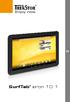 SurfTab xiron 10.1 SE b BRUKSANVISNING Vi önskar dig mycket glädje med TrekStor SurfTab xiron 10.1. Läs följande instruktioner noggrant så att du kan bekanta sig med funktionerna i denna produkt och dess
SurfTab xiron 10.1 SE b BRUKSANVISNING Vi önskar dig mycket glädje med TrekStor SurfTab xiron 10.1. Läs följande instruktioner noggrant så att du kan bekanta sig med funktionerna i denna produkt och dess
Utseende. 1.Lins 2.Inspelningsknapp 3.Fotograferingsknapp _ SWE 01
 Utseende 3 2 1 1.Lins 2.Inspelningsknapp 3.Fotograferingsknapp SWE 01 13 4.Micro-USB-port 10 12 11 6 7 8 9 4 5 5.Batteriströmknapp 6.Sida upp-knapp 7.Strömknapp 8.OK-knapp 9.Sida ner-knapp 10.LCD 11.Ljus
Utseende 3 2 1 1.Lins 2.Inspelningsknapp 3.Fotograferingsknapp SWE 01 13 4.Micro-USB-port 10 12 11 6 7 8 9 4 5 5.Batteriströmknapp 6.Sida upp-knapp 7.Strömknapp 8.OK-knapp 9.Sida ner-knapp 10.LCD 11.Ljus
Snabbguide mini-router.
 TM TP_0_06-0 Med reservation för tryckfel. Funderar du över något? Läs mer på tele.se eller kontakta oss på: Kundservice Privat: 077-5 5 5 Kundservice Företag: 000- är ett varumärke som tillhör ETSI. Snabbguide
TM TP_0_06-0 Med reservation för tryckfel. Funderar du över något? Läs mer på tele.se eller kontakta oss på: Kundservice Privat: 077-5 5 5 Kundservice Företag: 000- är ett varumärke som tillhör ETSI. Snabbguide
IdeaTab A3000. Snabbstartsguide v1.0
 IdeaTab A3000 Snabbstartsguide v1.0 Välkommen Frontkamera Volymknapp Läs den här guiden noga innan du börjar använda din IdeaTab. Guiden ger dig tips för hur du ställer in och använder din IdeaTab. Informationen
IdeaTab A3000 Snabbstartsguide v1.0 Välkommen Frontkamera Volymknapp Läs den här guiden noga innan du börjar använda din IdeaTab. Guiden ger dig tips för hur du ställer in och använder din IdeaTab. Informationen
TAQ SWEDISH / SVENSKA
 TAQ-10252 www.denver-electronics.com Viktig säkerhetsinformation VARNING: Läs all säkerhetsinformation nedan innan du använder den här surfplattan. 1. Vid det elektrostatiska urladdningstestet (ESD) för
TAQ-10252 www.denver-electronics.com Viktig säkerhetsinformation VARNING: Läs all säkerhetsinformation nedan innan du använder den här surfplattan. 1. Vid det elektrostatiska urladdningstestet (ESD) för
TTS är stolta över att ingå i
 Garanti & Support Denna produkt är försedd med ett års garanti för fel som uppstår vid normal användning. Missbrukas enheten Easi-Scop eller öppnas enheten upphör denna garanti. Allt arbete utöver garantireparationer
Garanti & Support Denna produkt är försedd med ett års garanti för fel som uppstår vid normal användning. Missbrukas enheten Easi-Scop eller öppnas enheten upphör denna garanti. Allt arbete utöver garantireparationer
Lättlästa instruktioner för ipad ios7
 Lättlästa instruktioner för ipad ios7 I samarbete med: Hösten 2014 Med hjälp av de här lättlästa instruktionerna lär du dig att använda en ipad med operativsystemet ios7. Ett operativsystem är det viktigaste
Lättlästa instruktioner för ipad ios7 I samarbete med: Hösten 2014 Med hjälp av de här lättlästa instruktionerna lär du dig att använda en ipad med operativsystemet ios7. Ett operativsystem är det viktigaste
BRUKSANVISNING PFF-1010WHITE SVENSKA. Läs hela denna handbok noga innan produkten ansluts, används eller anpassas.
 BRUKSANVISNING PFF-1010WHITE www.denver-electronics.com Läs hela denna handbok noga innan produkten ansluts, används eller anpassas. SVENSKA 1 2 3 4 5 USB RESET DC 1. Ström Tryck för att slå på eller av
BRUKSANVISNING PFF-1010WHITE www.denver-electronics.com Läs hela denna handbok noga innan produkten ansluts, används eller anpassas. SVENSKA 1 2 3 4 5 USB RESET DC 1. Ström Tryck för att slå på eller av
ACT-5020TW Snabbstartsguide
 Kameraschema: ENGLISH Micro USB Micro HDMI Reset Micro SD LCD UP Down Mode TRANSLATION Micro-USB Micro-HDMI Återställ Micro SD LCD Upp Ner Läge ENGLISH Shutter key Power key Busy indicator WIFI indicator
Kameraschema: ENGLISH Micro USB Micro HDMI Reset Micro SD LCD UP Down Mode TRANSLATION Micro-USB Micro-HDMI Återställ Micro SD LCD Upp Ner Läge ENGLISH Shutter key Power key Busy indicator WIFI indicator
Trådlöst tangentbord Bruksanvisning CECH-ZKB1
 Trådlöst tangentbord Bruksanvisning CECH-ZKB1 7018156 Försiktighetsåtgärder Läs noggrant igenom bruksanvisningen innan du använder produkten och spara den sedan för framtida bruk. Läs också bruksanvisningen
Trådlöst tangentbord Bruksanvisning CECH-ZKB1 7018156 Försiktighetsåtgärder Läs noggrant igenom bruksanvisningen innan du använder produkten och spara den sedan för framtida bruk. Läs också bruksanvisningen
Blackwire C310/C320. Sladdanslutet USB-headset. Användarhandbok
 Blackwire C310/C320 Sladdanslutet USB-headset Användarhandbok Innehåll Välkommen 3 Systemkrav 3 Vill du ha mer hjälp? 3 Det här finns i förpackningen 4 Grundläggande fakta om headsetet 5 Sätta på dig headsetet
Blackwire C310/C320 Sladdanslutet USB-headset Användarhandbok Innehåll Välkommen 3 Systemkrav 3 Vill du ha mer hjälp? 3 Det här finns i förpackningen 4 Grundläggande fakta om headsetet 5 Sätta på dig headsetet
S T O R A G E S U P P O R T H A R D D I S K C A S I N G 2. 5 S T O R A G E S ATA T O U S B 2. 0 H A N D L E D N I N G S I - 7 0 7 1 2 8
 S T O R A G E S U P P O R T H A R D D I S K C A S I N G 2. 5 S T O R A G E S ATA T O U S B 2. 0 H A N D L E D N I N G S I - 7 0 7 1 2 8 S T O R A G E S U P P O R T H A R D D I S K C A S I N G 2. 5 S T
S T O R A G E S U P P O R T H A R D D I S K C A S I N G 2. 5 S T O R A G E S ATA T O U S B 2. 0 H A N D L E D N I N G S I - 7 0 7 1 2 8 S T O R A G E S U P P O R T H A R D D I S K C A S I N G 2. 5 S T
Copyright 2013 Hewlett-Packard Development Company, L.P. Villkor för programvaran. Produktmeddelande
 Användarhandbok Copyright 2013 Hewlett-Packard Development Company, L.P. Bluetooth är ett varumärke som tillhör ägaren och som används av Hewlett- Packard Company på licens. Google är ett varumärke som
Användarhandbok Copyright 2013 Hewlett-Packard Development Company, L.P. Bluetooth är ett varumärke som tillhör ägaren och som används av Hewlett- Packard Company på licens. Google är ett varumärke som
Svensk version. Inledning. Innehåll. Specifikationer BT100. Extra specifikationer BT100 S W E E X. C O M. BT110 - Sweex Bluetooth Class I Adapter USB
 BT100 - Sweex Bluetooth Class II Adapter USB BT110 - Sweex Bluetooth Class I Adapter USB Inledning Först och främst tackar vi till ditt köp av denna Sweex Bluetooth Adapter. Med hjälp av denna adapter
BT100 - Sweex Bluetooth Class II Adapter USB BT110 - Sweex Bluetooth Class I Adapter USB Inledning Först och främst tackar vi till ditt köp av denna Sweex Bluetooth Adapter. Med hjälp av denna adapter
JABRA stone3. Bruksanvisning. jabra.com/stone3. jabra
 JABRA stone3 Bruksanvisning.com/stone3 Innehåll 1. Välkommen... 3 2. headset ÖVERSIKT... 4 3. hur du bär det... 5 3.1 Byta eargels 4. hur du laddar batteriet... 6 4.1 Batteristatus 5. hur du ansluter det...
JABRA stone3 Bruksanvisning.com/stone3 Innehåll 1. Välkommen... 3 2. headset ÖVERSIKT... 4 3. hur du bär det... 5 3.1 Byta eargels 4. hur du laddar batteriet... 6 4.1 Batteristatus 5. hur du ansluter det...
 Produkt Detaljer: 1) ipad Cover ) ipad botten lås 3) ipad topp lås 4) Keyboard 5) Funktionsknappar 6) Bluetooth LED 7) Laddning LED 8) Av / på & Bluetooth anslutningsknapp 9) USB-laddning 5V/DC 1 5 3 8
Produkt Detaljer: 1) ipad Cover ) ipad botten lås 3) ipad topp lås 4) Keyboard 5) Funktionsknappar 6) Bluetooth LED 7) Laddning LED 8) Av / på & Bluetooth anslutningsknapp 9) USB-laddning 5V/DC 1 5 3 8
Alltid redo att hjälpa till. Registrera din produkt och få support på Frågor? Kontakta Philips SPA7355.
 Alltid redo att hjälpa till Registrera din produkt och få support på www.philips.com/welcome Frågor? Kontakta Philips SPA7355 Användarhandbok Innehållsförteckning 1 Viktigt! 2 Säkerhet 2 Obs! 3 2 Din
Alltid redo att hjälpa till Registrera din produkt och få support på www.philips.com/welcome Frågor? Kontakta Philips SPA7355 Användarhandbok Innehållsförteckning 1 Viktigt! 2 Säkerhet 2 Obs! 3 2 Din
Vad finns i paketet. Detta bör finnas i paketet: Ett trådlöst modem, E5 Ett batteri Denna manual samt säkerhetsinformation En USB-kabel En nätadapter
 Innehåll Vad finns i paketet. 2 Lär känna ditt modem.. 3 Förbered modemet för användning 5 Starta modemet första gången. 6 Koppla upp en dator via USB.. 8 Koppla upp en eller flera enheter via WiFi.. 9
Innehåll Vad finns i paketet. 2 Lär känna ditt modem.. 3 Förbered modemet för användning 5 Starta modemet första gången. 6 Koppla upp en dator via USB.. 8 Koppla upp en eller flera enheter via WiFi.. 9
Instruktioner för första användningen
 Instruktioner för första användningen TRUST 630 USB 2.0 CARD READER Kapitel 1. Inledning (1) 2. Installera och aktivera (3) Ta bort gamla drivrutiner (3.1) Installation i Windows 98 SE / Windows 2000 (3.2)
Instruktioner för första användningen TRUST 630 USB 2.0 CARD READER Kapitel 1. Inledning (1) 2. Installera och aktivera (3) Ta bort gamla drivrutiner (3.1) Installation i Windows 98 SE / Windows 2000 (3.2)
MYJACK AUX IN TRÅDLÖS OMVANDLARE BRUKSANVISNING
 Alla varumärken uppmärksammas som egendom tillhörande respektive ägare. Om inte annat anges har inte användaren några intresserättigheter i KitSound eller produkterna häri. Din produkt och batterier måste
Alla varumärken uppmärksammas som egendom tillhörande respektive ägare. Om inte annat anges har inte användaren några intresserättigheter i KitSound eller produkterna häri. Din produkt och batterier måste
Manual Grid Pad Go 10
 Manual Grid Pad Go 10 Skötsel av din Grid Pad När den inte används, förvara din Grid Pad säkert utan att några hårda föremål vilar eller trycker mot skärmen. Rengöring Pekskärmen rengörs med en ren mikrofibertrasa.
Manual Grid Pad Go 10 Skötsel av din Grid Pad När den inte används, förvara din Grid Pad säkert utan att några hårda föremål vilar eller trycker mot skärmen. Rengöring Pekskärmen rengörs med en ren mikrofibertrasa.
Lär känna din högtalare
 Lär känna din högtalare A: STRÖM PÅ/AV B: LINE IN (AUX IN) C: USB DC 5V D: LADDNINGSINDIKATORLAMPA E: VOLYM F: KNAPP (Bluetooth-läge: Pausa & spela upp / Handsfree - 1 - - 2 - SE svara / Handsfree lägg
Lär känna din högtalare A: STRÖM PÅ/AV B: LINE IN (AUX IN) C: USB DC 5V D: LADDNINGSINDIKATORLAMPA E: VOLYM F: KNAPP (Bluetooth-läge: Pausa & spela upp / Handsfree - 1 - - 2 - SE svara / Handsfree lägg
WIQ-10024 MK2 WIQ-10024 MK2. Snabbstartsguide
 WIQ-10024 MK2 WIQ-10024 MK2 Snabbstartsguide 1 1. Viktigt information om säkerhet och hantering - Denna produkt är lämplig för användning i icke-tropiska områden under 2 000 meters höjd, vilket indikeras
WIQ-10024 MK2 WIQ-10024 MK2 Snabbstartsguide 1 1. Viktigt information om säkerhet och hantering - Denna produkt är lämplig för användning i icke-tropiska områden under 2 000 meters höjd, vilket indikeras
Börja med att ladda ner appen Blacklens till din mobil. Finns både till iphone på Apple Store och till Android på Google Play.
 Sida 1 BLACKLENS APPEN Börja med att ladda ner appen Blacklens till din mobil. Finns både till iphone på Apple Store och till Android på Google Play. ANSLUTNING Det finns två sätt att ansluta kameran på:
Sida 1 BLACKLENS APPEN Börja med att ladda ner appen Blacklens till din mobil. Finns både till iphone på Apple Store och till Android på Google Play. ANSLUTNING Det finns två sätt att ansluta kameran på:
Inbyggd programvara för DiMAGE X1, v 1.10
 www.konicaminolta.com www.konicaminoltasupport.com Inbyggd programvara för DiMAGE X1, v 1.10 I det här avsnittet beskrivs hur du installerar den inbyggda programvaran v 1.10 för DiMAGE X1; programvara
www.konicaminolta.com www.konicaminoltasupport.com Inbyggd programvara för DiMAGE X1, v 1.10 I det här avsnittet beskrivs hur du installerar den inbyggda programvaran v 1.10 för DiMAGE X1; programvara
DUALSHOCK 3-laddningsstation Bruksanvisning
 SV DUALSHOCK 3-laddningsstation Bruksanvisning CECH-ZDC1E Säkerhetsåtgärder Läs den här bruksanvisningen noga innan du använder produkten och behåll den för framtida bruk. Läs även anvisningarna till PlayStation
SV DUALSHOCK 3-laddningsstation Bruksanvisning CECH-ZDC1E Säkerhetsåtgärder Läs den här bruksanvisningen noga innan du använder produkten och behåll den för framtida bruk. Läs även anvisningarna till PlayStation
 Register your product and get support at www.philips.com/welcome Wireless notebook mouse SPM9800 SV Användarhandbok a c b d e f g SV 1 Viktigt! Elektriska, magnetiska och elektromagnetiska fält (EMF) 1.
Register your product and get support at www.philips.com/welcome Wireless notebook mouse SPM9800 SV Användarhandbok a c b d e f g SV 1 Viktigt! Elektriska, magnetiska och elektromagnetiska fält (EMF) 1.
JABRA SOLEMATE MAX. Bruksanvisning. jabra.com/solematemax NFC. jabra
 jabra JABRA SOLEMATE MAX NFC Bruksanvisning jabra.com/solematemax 2013 GN Netcom A/S. Alla rättigheter reserverade. Jabra är ett registrerat varumärke som tillhör GN Netcom A/S. Övriga varumärken som nämns
jabra JABRA SOLEMATE MAX NFC Bruksanvisning jabra.com/solematemax 2013 GN Netcom A/S. Alla rättigheter reserverade. Jabra är ett registrerat varumärke som tillhör GN Netcom A/S. Övriga varumärken som nämns
BRUKSANVISNING WIQ-10024. www.facebook.com/denverelectronics Läs hela denna handbok noga innan produkten ansluts, används eller anpassas.
 BRUKSANVISNING WIQ-10024 www.facebook.com/denverelectronics Läs hela denna handbok noga innan produkten ansluts, används eller anpassas. Viktigt information om säkerhet och hantering Denna produkt är lämplig
BRUKSANVISNING WIQ-10024 www.facebook.com/denverelectronics Läs hela denna handbok noga innan produkten ansluts, används eller anpassas. Viktigt information om säkerhet och hantering Denna produkt är lämplig
LÄR KÄNNA DIN TELEFON
 SNABBGUIDE LÄR KÄNNA DIN TELEFON Ström PÅ: tryck och håll inne strömknappen i 3 sekunder. Ström Av: tryck och håll inne strömknappen i 3 sekunder, och välj stäng av. ÖVERBLICK 1, Volymknappar 2, Strömknappen
SNABBGUIDE LÄR KÄNNA DIN TELEFON Ström PÅ: tryck och håll inne strömknappen i 3 sekunder. Ström Av: tryck och håll inne strömknappen i 3 sekunder, och välj stäng av. ÖVERBLICK 1, Volymknappar 2, Strömknappen
SLAMMERS TRÅDLÖSA HÖRLURAR BRUKSANVISNING
 Alla varumärken uppmärksammas som egendom tillhörande respektive ägare. Om inte annat anges har inte användaren några intresserättigheter i KitSound eller produkterna häri. Varning: För att förhindra risk
Alla varumärken uppmärksammas som egendom tillhörande respektive ägare. Om inte annat anges har inte användaren några intresserättigheter i KitSound eller produkterna häri. Varning: För att förhindra risk
Lite LITE. Anvisningar för snabb installation. Version 1.0
 SPACEC@M LITE Anvisningar för snabb installation Version 1.0 1 1. Inledning Denna handbok är avsedd för användare av Trust SpaceC@m Lite. Inga särskilda kunskaper krävs för installation och användning
SPACEC@M LITE Anvisningar för snabb installation Version 1.0 1 1. Inledning Denna handbok är avsedd för användare av Trust SpaceC@m Lite. Inga särskilda kunskaper krävs för installation och användning
DIN SURFPLATTA FÖR KONGRESSEN HUR MAN GÅR TILLVÄGA
 DIN SURFPLATTA FÖR KONGRESSEN HUR MAN GÅR TILLVÄGA Hur sätter jag på min surfplatta: Strömbrytaren är placerad på kanten av surfplattan, strömbrytaren känns igen på denna symbol skärmen tänds. Tryck och
DIN SURFPLATTA FÖR KONGRESSEN HUR MAN GÅR TILLVÄGA Hur sätter jag på min surfplatta: Strömbrytaren är placerad på kanten av surfplattan, strömbrytaren känns igen på denna symbol skärmen tänds. Tryck och
Lösenordsportalen Hosted by UNIT4 For instructions in English, see further down in this document
 Lösenordsportalen Hosted by UNIT4 For instructions in English, see further down in this document Användarhandledning inloggning Logga in Gå till denna webbsida för att logga in: http://csportal.u4a.se/
Lösenordsportalen Hosted by UNIT4 For instructions in English, see further down in this document Användarhandledning inloggning Logga in Gå till denna webbsida för att logga in: http://csportal.u4a.se/
Handbok för Google Cloud Print
 Handbok för Google Cloud Print Information om Google Cloud Print Utskrifter med Google Cloud Print Bilaga Innehåll Handbokens användning... 2 Symboler i handboken... 2 Friskrivningsklausul... 2 1. Information
Handbok för Google Cloud Print Information om Google Cloud Print Utskrifter med Google Cloud Print Bilaga Innehåll Handbokens användning... 2 Symboler i handboken... 2 Friskrivningsklausul... 2 1. Information
iphone/ipad Snabbguide för anställda på HB
 iphone/ipad Snabbguide för anställda på HB Innehållsförteckning: Första uppstarten... 1 Apple-ID... 1 Hitta min iphone... 1 Trådlöst nätverk (Wi-Fi)... 2 Kalender, E-post & Kontakter... 3 GW-Sync konfiguration...
iphone/ipad Snabbguide för anställda på HB Innehållsförteckning: Första uppstarten... 1 Apple-ID... 1 Hitta min iphone... 1 Trådlöst nätverk (Wi-Fi)... 2 Kalender, E-post & Kontakter... 3 GW-Sync konfiguration...
HOME 2G Portabel larmmottagare Användarmanual. NE41 13001-01 v1.0
 HOME 2G Portabel larmmottagare Användarmanual NE41 13001-01 v1.0 Innehållet i denna användarmanual kan komma att ändras utan föregående meddelande. NEAT Electronics AB förbehåller sig rätten att utveckla
HOME 2G Portabel larmmottagare Användarmanual NE41 13001-01 v1.0 Innehållet i denna användarmanual kan komma att ändras utan föregående meddelande. NEAT Electronics AB förbehåller sig rätten att utveckla
Innehåll 2 Beskrivning 3 Batteri och strömförsörjning 4 PowerBox Anslutningar 5 Kontakter 6 Omgivningskontroll 7 Rullstolsmontering 8
 Powerbox 7 Innehåll PowerBox 7 Innehåll 2 Beskrivning 3 Batteri och strömförsörjning 4 PowerBox Anslutningar 5 Kontakter 6 Omgivningskontroll 7 Rullstolsmontering 8 Datorn Dator Anslutningar 9 Windows
Powerbox 7 Innehåll PowerBox 7 Innehåll 2 Beskrivning 3 Batteri och strömförsörjning 4 PowerBox Anslutningar 5 Kontakter 6 Omgivningskontroll 7 Rullstolsmontering 8 Datorn Dator Anslutningar 9 Windows
Din manual CANON LBP-3300 http://sv.yourpdfguides.com/dref/536449
 Du kan läsa rekommendationerna i instruktionsboken, den tekniska specifikationen eller installationsanvisningarna för CANON LBP-3300. Du hittar svar på alla dina frågor i CANON LBP-3300 instruktionsbok
Du kan läsa rekommendationerna i instruktionsboken, den tekniska specifikationen eller installationsanvisningarna för CANON LBP-3300. Du hittar svar på alla dina frågor i CANON LBP-3300 instruktionsbok
TIQ SWEDISH / SVENSKA
 TIQ-11003 Viktig säkerhetsinformation VARNING: Läs all säkerhetsinformation nedan innan du använder den här surfplattan. 1. Vid det elektrostatiska urladdningstestet (ESD) för EN55020 upptäcktes att manuell
TIQ-11003 Viktig säkerhetsinformation VARNING: Läs all säkerhetsinformation nedan innan du använder den här surfplattan. 1. Vid det elektrostatiska urladdningstestet (ESD) för EN55020 upptäcktes att manuell
Snabbstartsguide NBW-11604N
 Snabbstartsguide NBW-11604N Översikt av enheten 1. Strömknapp: Tryck ner för att starta eller stänga av skärmpanelen. Du kan också låta datorn gå in i viloläge, genom den här knappen eller väcka den från
Snabbstartsguide NBW-11604N Översikt av enheten 1. Strömknapp: Tryck ner för att starta eller stänga av skärmpanelen. Du kan också låta datorn gå in i viloläge, genom den här knappen eller väcka den från
Guide för mobil utskrift och skanning för Brother iprint&scan (Android )
 Guide för mobil utskrift och skanning för Brother iprint&scan (Android ) Innehållsförteckning Innan du använder din Brother-maskin... Definitioner av anmärkningar... Varumärken... Introduktion... Hämta
Guide för mobil utskrift och skanning för Brother iprint&scan (Android ) Innehållsförteckning Innan du använder din Brother-maskin... Definitioner av anmärkningar... Varumärken... Introduktion... Hämta
WC004 - Nightvision Chatcam. Viktigt! Installera drivrutinen innan anslutning av Sweex Nightvision Chatcam!
 WC004 - Nightvision Chatcam Inledning Utsätt inte Sweex Nightvision Chatcam för extrema temperaturer. Placera inte enheten i direkt solljus eller i närheten av värmeelement. Använd inte Sweex Nightvision
WC004 - Nightvision Chatcam Inledning Utsätt inte Sweex Nightvision Chatcam för extrema temperaturer. Placera inte enheten i direkt solljus eller i närheten av värmeelement. Använd inte Sweex Nightvision
MIAMI TRÅDLÖS HÖGTALARE
 Alla varumärken uppmärksammas som egendom tillhörande respektive ägare. Om inte annat anges har inte användaren några intresserättigheter i KitSound eller produkterna häri. JB. 5784-a/KSMIA/Tillverkad
Alla varumärken uppmärksammas som egendom tillhörande respektive ägare. Om inte annat anges har inte användaren några intresserättigheter i KitSound eller produkterna häri. JB. 5784-a/KSMIA/Tillverkad
SNABBGUIDE FÖR. Installation av Nokia Connectivity Cable Drivers
 SNABBGUIDE FÖR Installation av Nokia Connectivity Cable Drivers Innehåll 1. Inledning...1 2. Krav...1 3. Installera Nokia Connectivity Cable Drivers...2 3.1 Innan du installerar...2 3.2 Installera NOKIA
SNABBGUIDE FÖR Installation av Nokia Connectivity Cable Drivers Innehåll 1. Inledning...1 2. Krav...1 3. Installera Nokia Connectivity Cable Drivers...2 3.1 Innan du installerar...2 3.2 Installera NOKIA
Jabra Speak 410. Bruksanvisning. www.jabra.com
 Jabra Speak 410 Bruksanvisning Innehåll Tack!...3 Produktöversikt...3 ÖVERSIKT...4 Installation och inställningar...4 Daglig användning...5 Kontakta support...6 2 Tack! Tack för att du valde att köpa Jabra
Jabra Speak 410 Bruksanvisning Innehåll Tack!...3 Produktöversikt...3 ÖVERSIKT...4 Installation och inställningar...4 Daglig användning...5 Kontakta support...6 2 Tack! Tack för att du valde att köpa Jabra
ON!Track smart tag AI T380 Svenska
 ON!Track smart tag AI T380 Svenska 1 Uppgifter för dokumentation 1.1 Om denna dokumentation Läs denna dokumentation innan du börjar ta enheten i drift. Det är en förutsättning för säkert arbete och problemfri
ON!Track smart tag AI T380 Svenska 1 Uppgifter för dokumentation 1.1 Om denna dokumentation Läs denna dokumentation innan du börjar ta enheten i drift. Det är en förutsättning för säkert arbete och problemfri
BRUKSANVISNING SVENSKA
 BRUKSANVISNING Välkommen... 3 Bluetooth-anslutning... 4 Produktöversikt... 5 Innehåll... 6 Passform... 7 Laddning... 8 Reglage... 10 På/Av... 10 Musik och samtal... 11 Ihopparning av enheter... 12 Appen
BRUKSANVISNING Välkommen... 3 Bluetooth-anslutning... 4 Produktöversikt... 5 Innehåll... 6 Passform... 7 Laddning... 8 Reglage... 10 På/Av... 10 Musik och samtal... 11 Ihopparning av enheter... 12 Appen
Smart Clock. Du kan även ladda ner en PDF manual på box850.com, välj Smart Clock och tryck på Nerladdning.
 Smart Clock Du kan även ladda ner en PDF manual på box850.com, välj Smart Clock och tryck på Nerladdning. 1 av 12 I förpackningen: Smart Clock kamera, manual, USB strömadapter, USB kabel ÖVERSIKT KAMERA:
Smart Clock Du kan även ladda ner en PDF manual på box850.com, välj Smart Clock och tryck på Nerladdning. 1 av 12 I förpackningen: Smart Clock kamera, manual, USB strömadapter, USB kabel ÖVERSIKT KAMERA:
Guide för Wi-Fi-inställningar
 Guide för Wi-Fi-inställningar Wi-Fi-anslutningar till skrivaren Ansluta med en dator via en Wi-Fi-router Ansluta med en dator direkt Ansluta med en smartenhet via en Wi-Firouter Ansluta med en smartenhet
Guide för Wi-Fi-inställningar Wi-Fi-anslutningar till skrivaren Ansluta med en dator via en Wi-Fi-router Ansluta med en dator direkt Ansluta med en smartenhet via en Wi-Firouter Ansluta med en smartenhet
Alltid redo att hjälpa till. Registrera din produkt och få support på SPA2100. Användarhandbok
 Alltid redo att hjälpa till Registrera din produkt och få support på www.philips.com/welcome SPA2100 Användarhandbok Innehållsförteckning 1 Säkerhet 2 Viktiga säkerhetsinstruktioner 2 2 Obs! 2 Återvinning
Alltid redo att hjälpa till Registrera din produkt och få support på www.philips.com/welcome SPA2100 Användarhandbok Innehållsförteckning 1 Säkerhet 2 Viktiga säkerhetsinstruktioner 2 2 Obs! 2 Återvinning
7" Capacitive Android Tablet Tablet 729LE
 7" Capacitive Android Tablet Tablet 729LE Lathund Hurtig start guide Hurtig brugervejleduing Pikakäyttöopas Quick Start Guide Egenskaper Wi-Fi b/g/n 7-tums touchscreen Stödjer appar från 3:e part Webbkamera
7" Capacitive Android Tablet Tablet 729LE Lathund Hurtig start guide Hurtig brugervejleduing Pikakäyttöopas Quick Start Guide Egenskaper Wi-Fi b/g/n 7-tums touchscreen Stödjer appar från 3:e part Webbkamera
Rekonditionering. MEMOplanner Medium 2. Art.nr Rev A2 SE
 Instruktion Rekonditionering MEMOplanner Medium 2 Art.nr 462856 Rev A2 SE 2 Innehållsförteckning 1. Inledning... 4 1.1 Viktig information... 4 1.2 Memoplanner-licens... 4 2 Medföljande delar... 4 3. Rekonditioneringsförfarande...
Instruktion Rekonditionering MEMOplanner Medium 2 Art.nr 462856 Rev A2 SE 2 Innehållsförteckning 1. Inledning... 4 1.1 Viktig information... 4 1.2 Memoplanner-licens... 4 2 Medföljande delar... 4 3. Rekonditioneringsförfarande...
Manuell SMARTCD.G2 02.2015
 02.2015 2 / 14 1 Avsedd användning... 3 2 Säkerhetsanvisningar... 4 3 Ingår i leveransen... 5 4 Anslutning till en dator/bärbar dator... 6 5 Ladda batterierna... 7 6 Driftsättning... 8 7 Konfigurering
02.2015 2 / 14 1 Avsedd användning... 3 2 Säkerhetsanvisningar... 4 3 Ingår i leveransen... 5 4 Anslutning till en dator/bärbar dator... 6 5 Ladda batterierna... 7 6 Driftsättning... 8 7 Konfigurering
Svensk version. Inledning. Installation av Windows XP och Vista. LW056V2 Sweex trådlös LAN cardbus-adapter 54 Mbps
 LW056V2 Sweex trådlös LAN cardbus-adapter 54 Mbps Inledning Utsätt inte Sweex trådlösa LAN cardbus-adapter 54 Mbps för extrema temperaturer. Placera inte enheten i direkt solljus eller nära värmekällor.
LW056V2 Sweex trådlös LAN cardbus-adapter 54 Mbps Inledning Utsätt inte Sweex trådlösa LAN cardbus-adapter 54 Mbps för extrema temperaturer. Placera inte enheten i direkt solljus eller nära värmekällor.
Din manual ARCHOS 604 WIFI http://sv.yourpdfguides.com/dref/1227011
 Du kan läsa rekommendationerna i instruktionsboken, den tekniska specifikationen eller installationsanvisningarna för ARCHOS 604 WIFI. Du hittar svar på alla dina frågor i instruktionsbok (information,
Du kan läsa rekommendationerna i instruktionsboken, den tekniska specifikationen eller installationsanvisningarna för ARCHOS 604 WIFI. Du hittar svar på alla dina frågor i instruktionsbok (information,
ACTON II BLUETOOTH ANVÄNDARMANUAL
 ACTON II BLUETOOTH ANVÄNDARMANUAL LEGAL & TRADEMARK NOTICE Design of device and packaging are intellectual properties of Zound Industries International AB and Marshall Amplification Plc. All Rights Reserved.
ACTON II BLUETOOTH ANVÄNDARMANUAL LEGAL & TRADEMARK NOTICE Design of device and packaging are intellectual properties of Zound Industries International AB and Marshall Amplification Plc. All Rights Reserved.
Förpackningens innehåll
 CaddieON Snabbguide Förpackningens innehåll 1. CaddieON golfarmband 2. USB-adapter för laddare 3. Identifikations taggar (15 st.) 4. Snabbguide 5. Skyddspåse 6. CaddieON credits 2 3 6 1 CREDITS 5 4 CaddieON
CaddieON Snabbguide Förpackningens innehåll 1. CaddieON golfarmband 2. USB-adapter för laddare 3. Identifikations taggar (15 st.) 4. Snabbguide 5. Skyddspåse 6. CaddieON credits 2 3 6 1 CREDITS 5 4 CaddieON
TAQ-10082 SWEDISH / SVENSKA
 TAQ-10082 Viktig säkerhetsinformation VARNING: Läs all säkerhetsinformation nedan innan du använder den här surfplattan. 1. Vid det elektrostatiska urladdningstestet (ESD) för EN55020 upptäcktes att manuell
TAQ-10082 Viktig säkerhetsinformation VARNING: Läs all säkerhetsinformation nedan innan du använder den här surfplattan. 1. Vid det elektrostatiska urladdningstestet (ESD) för EN55020 upptäcktes att manuell
SoundPod. Bärbar Bluetooth ljudförstärkare för små enheter
 SoundPod Bärbar Bluetooth ljudförstärkare för små enheter Beskrivning Soundpod är en ljudförstärkare med Bluetooth som används till apparater när det behövs ett förstärkt ljud för att kommunicera. Det
SoundPod Bärbar Bluetooth ljudförstärkare för små enheter Beskrivning Soundpod är en ljudförstärkare med Bluetooth som används till apparater när det behövs ett förstärkt ljud för att kommunicera. Det
TAQ-90033KBLUE/PINK SWEDISH / SVENSKA
 TAQ-90033KBLUE/PINK A ligação Wi-Fi tem de estar configurada e a conta do Google Play (para transferir aplicações e jogos) tem de ser criada, antes de iniciar o software Kidoz. Viktig säkerhetsinformation
TAQ-90033KBLUE/PINK A ligação Wi-Fi tem de estar configurada e a conta do Google Play (para transferir aplicações e jogos) tem de ser criada, antes de iniciar o software Kidoz. Viktig säkerhetsinformation
Trådlös USB-adapter för DUALSHOCK 4
 Trådlös USB-adapter för DUALSHOCK 4 Bruksanvisning CUH-ZWA1E 7028438 SV Före användning Läs noga igenom den här bruksanvisningen och bruksanvisningarna för kompatibel maskinvara. Spara bruksanvisningen.
Trådlös USB-adapter för DUALSHOCK 4 Bruksanvisning CUH-ZWA1E 7028438 SV Före användning Läs noga igenom den här bruksanvisningen och bruksanvisningarna för kompatibel maskinvara. Spara bruksanvisningen.
Alltid redo att hjälpa till. Registrera din produkt och få support på SPA7220. Frågor? Kontakta Philips.
 Alltid redo att hjälpa till Registrera din produkt och få support på www.philips.com/welcome Frågor? Kontakta Philips SPA7220 Användarhandbok Innehållsförteckning 1 Viktigt! 2 Viktiga säkerhetsinstruktioner
Alltid redo att hjälpa till Registrera din produkt och få support på www.philips.com/welcome Frågor? Kontakta Philips SPA7220 Användarhandbok Innehållsförteckning 1 Viktigt! 2 Viktiga säkerhetsinstruktioner
Anslut till fjärr-whiteboard
 Anslut till fjärr-whiteboard RICOH Interactive Whiteboard Client for ipad Introduktionsguide Läs den här guiden noggrant innan du använder produkten och förvara den nära till hands för att kunna återgå
Anslut till fjärr-whiteboard RICOH Interactive Whiteboard Client for ipad Introduktionsguide Läs den här guiden noggrant innan du använder produkten och förvara den nära till hands för att kunna återgå
